
در آپدیتهای جدید اپلیکیشن تلگرام، قابلیت جذاب ایجاد یک کانال ارتباطی فراهم شده است. کانالهای تلگرام بدون محدودیت تعداد بوده و افراد مختلفی میتوانند عضو آن شده و مطالبی که مدیر کانال به اشتراک میگذارد را مشاهده کنند و به این صورت مدیر کانال و اعضای آن میتوانند با یکدیگر ارتباط برقرار کنند.در مطلب قبل با قابلیت های مخفی تلگرام آشنا شدیم. در ادامه به صورت کامل درباره آموزش ساخت کانال تلگرام و قابلیتهای مهم آن صحبت شده است.
آموزش ساخت کانال تلگرام
زمانی که شما یک کانال تلگرام را میسازید، اعضای کانال نمیتوانند پیامی را ارسال کنند و فقط شما به عنوان مدیر کانال میتوانید مطالب و فایلهای دلخواه را به اشتراک بگذارید و اعضا فقط میتوانند پیامها را مشاهده و آن را برای دیگران بفرستند. همچنین باید بدانید که محدودیتی در تعداد اعضای کانال وجود ندارد و در ادامه به شما خواهیم گفت که چگونه میتوانید تمام مخاطبین خود را به کانال اضافه کنید. درحقیقت فضای کانال تلگرام مانند اینستاگرام و فیسبوک بوده و میتوانید بدون اینکه با کاربران تنشی داشته باشید، مطالب موردعلاقه خود را پست کنید. همچنین باید بدانید که پستهای کانال قابلیت حذف، ادیت یا خارج شدن از دسترس را دارند. کانال تلگرام را میتوانید به صورت خصوصی یا عمومی بسازید که در کانال خصوصی فقط افرادی خاص امکان عضو شدن را دارند و در حالت عمومی همه افراد میتوانند وارد کانال شوند.
در ابتدای آموزش ساخت کانال تلگرام بهتر است به این نکته اشاره کنیم که حتما تلگرام خود را آپدیت کنید تا بتوانید از این امکان تلگرام استفاده کنید. بنابراین اگر گزینه Channel را در تلگرام خود پیدا نمیکنید و یا با پیغامهایی مانند Sorry, I’m not a real bot, they just made me for backward compatibility و I can’t really answer any questions مواجه شدید، یعنی هنوز نسخه تلگرام شما قدیمی است.
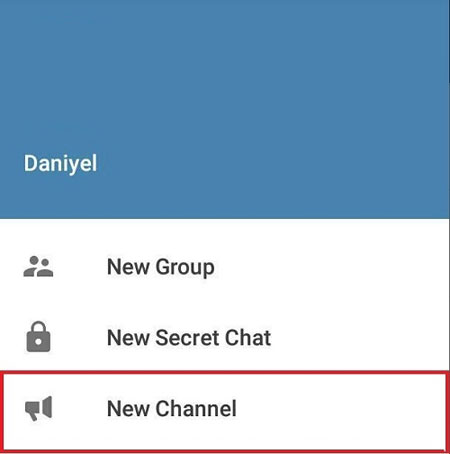
برای ساخت کانال تلگرام ابتدا باید وارد منو شده و گزینه More را انتخاب کرده و سپس از منوی باز شده در سمت چپ بر روی قسمت New Channel کلیک کنید.
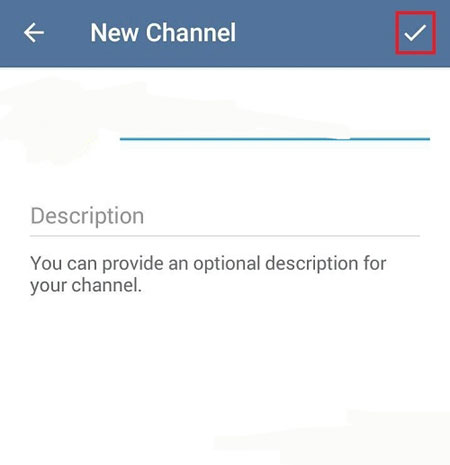
در ادامه باید بر روی گزینه Create Channel کلیک کرده و در صفحه جدیدی که باز میشود، مشخصات کانال خود مانند نام و تصویر را انتخاب کنید. همچنین میتوانید در کادر Description اطلاعاتی از کانال را نوشته و سپس علامت تیک را بزنید.
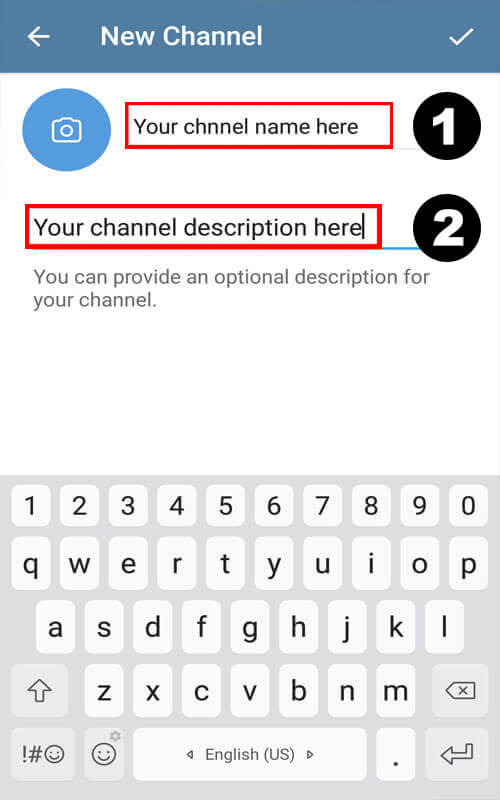
در این صفحه دو گزینه Public Channel و Private Channel را مشاهده میکنید که به ترتیب برای ساخت کانال عمومی و خصوصی است. Public Channel برای افرادی است که میخواهند همه افراد بتوانند عضو کانال شده و پستهای آن را مشاهده کنند.
کاربران تلگرام میتوانند نام کانال شما را سرچ و عضو آن شوند. حتی شما میتوانید لینک دعوتی را برای کانال ساخته و آن را برای دوستان یا در سایر گروهها ارسال کنید. ساخت Private Channel را به افرادی پیشنهاد میکنیم که میخواهند کانال خصوصی و مخفی داشته باشند. عموم افراد نمیتوانند کانال خصوصی را سرچ کنند و فقط با لینکی که تلگرام در اختیار مدیر کانال قرار میدهد، امکان عضویت در Private Channel وجود دارد.
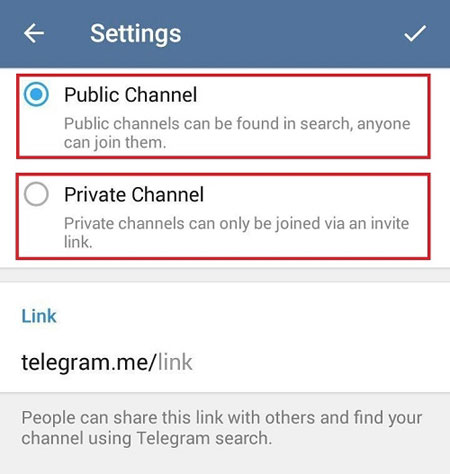
بعد از این مرحله باید مخاطبین موردنظر خود را از قسمت Contacts انتخاب کرده و آنها را به کانال اضافه کنید.
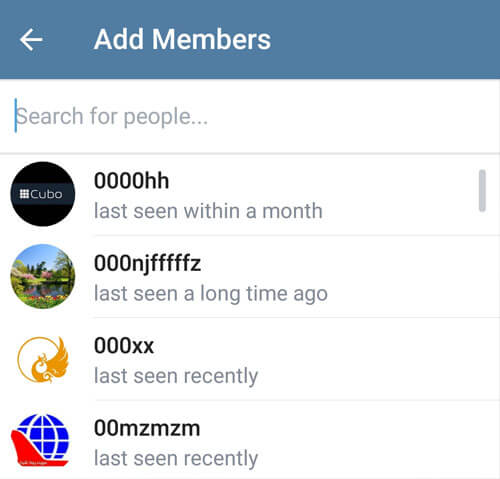
در نهایت شما توانستید کانال شخصی خود را بسازید و از امروز مطالب و پستها را برای اعضای کانال ارسال کنید.
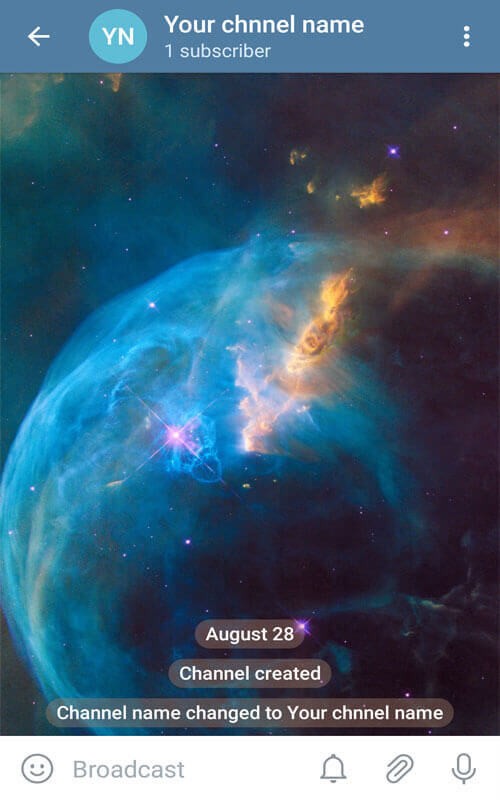
چگونه میتوان افراد جدید را به کانال تلگرام اضافه کرد؟
اگر میخواهید تعداد اعضای کانال را بیشتر کنید، میتوانید بر روی سه نقطه در بالای صفحه تلگرام کلیک کرده و سپس وارد قسمت Channel info شوید.
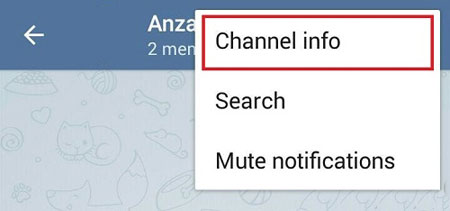
سپس وارد قسمت Members شده و گزینه Add member را کلیک کرده تا بتوانید فرد موردنظر را انتخاب و وارد کانال تلگرام خود کنید.
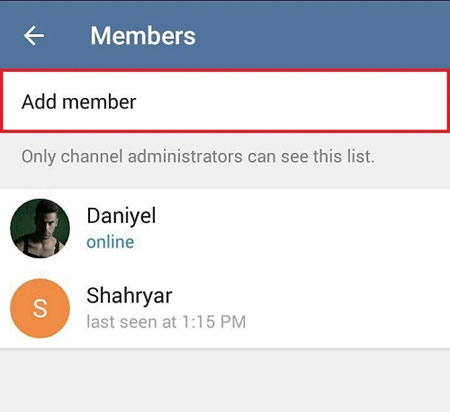
ترفندی برای حذف کردن اعضا از کانال تلگرام
بعد از خواندن مراحل آموزش ساخت کانال تلگرام باید بدانید که چگونه میتوان کاربران را از کانال حذف کرد تا نتوانند پستهای کانال را مشاهده کنند. برای این کار مشابه قسمت قبل باید وارد گزینه Members شوید. سپس انگشت خود را برای چند لحظه بر روی نام فرد موردنظر نگه داشته تا گزینه Remove from channel را مشاهده کنید و در نهایت با کلیک بر روی این گزینه، کاربر از کانال تلگرام حذف خواهد شد.
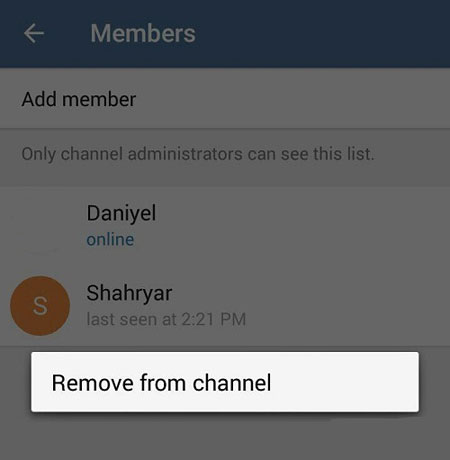
آموزش ساخت کانال تلگرام برای اضافه کردن مدیر جدید
زمانی که بخواهید غیر از شما افرادی دیگری نیز بتوانند مطالب و پستهایی را در کانال به اشتراک بگذارند، باید این مراحل را سپری کنید. ابتدا مراحلی که در بخش اد کردن اعضای جدید به کانال گفته شد را انجام دهید تا وارد قسمت Channel info شوید.
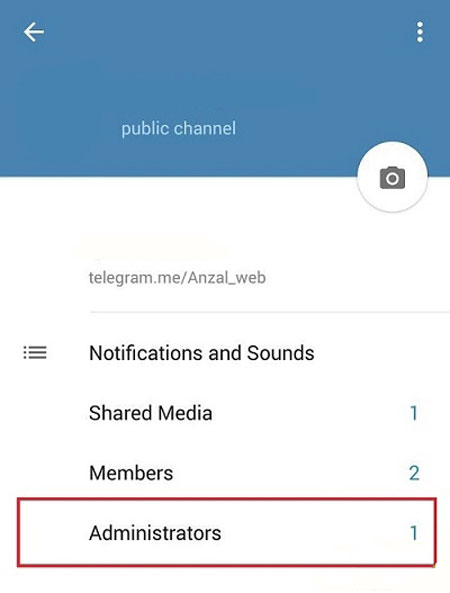
در ادامه وارد بخش Administrators شده و بر روی گزینه Add Administrators کلیک کنید. اکنون شما میتوانید فرد جدیدی را به عنوان مدیر کانال تعیین کرده تا از این به بعد او نیز بتواند مطالب مفیدی را در کانال پست کند.
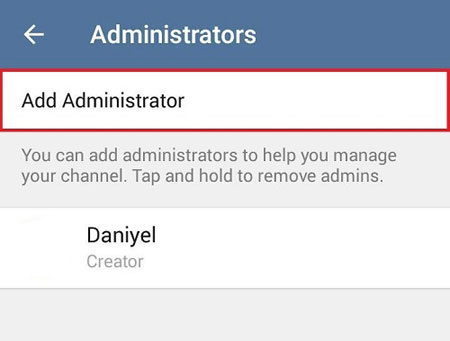
چگونه مدیری را از کانال تلگرام حذف کنید؟
به عنوان قسمتی از آموزش ساخت کانال تلگرام به موضوع مدیریت کانال تلگرام میپردازیم. برای اینکه فردی را از مدیریت کانال حذف کنید، مراحلی را در ادامه نوشته شده است را بخوانید:
ابتدا وارد قسمت Administrators شوید و سپس چند ثانیه بر روی فرد موردنظر نگه دارید تا گزینه Remove نمایش داده شود. با کلیک بر روی این گزینه میتوانید آن کاربر را از لیست مدیریت حذف کنید.
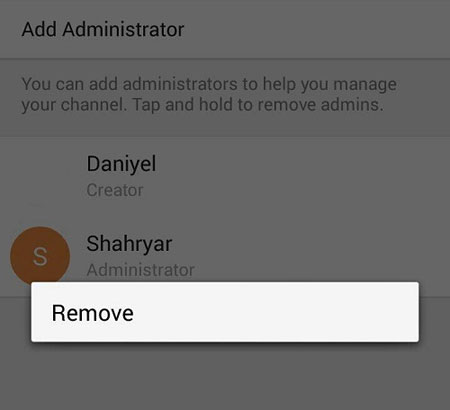
آموزش ساخت کانال تلگرام: اطلاعات کانال تلگرام را تغییر دهید
برای اینکه بتوانید اطلاعات کانال تلگرام خود را تغییر دهید، باید بر روی اسم کانال کلیک کرده و سپس وارد قسمت Edit شوید.
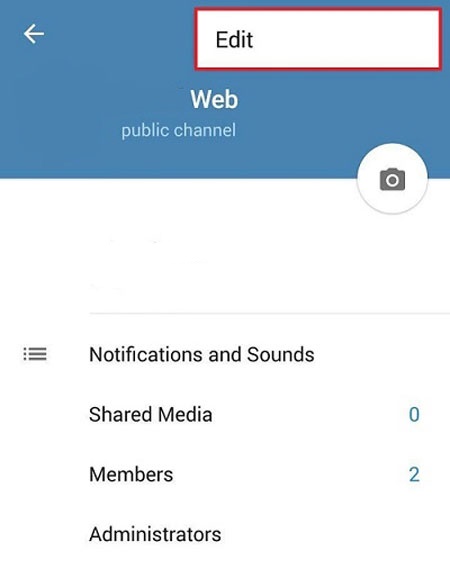
در صفحهای که برای شما باز میشود، این امکان وجود دارد که نام، تصویر و متنی که برای توضیحات کانال نوشته شده است را تغییر دهید. همچنین میتوانید با کلیک بر روی آدرس فعلی کانال، آن را با آدرس جدید عوض کنید.
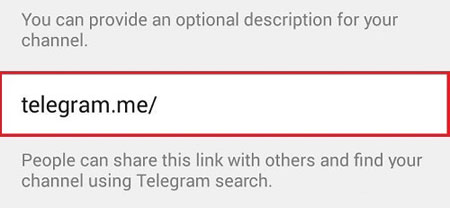
کانال تلگرام خود را حذف کنید
همانطور که باید درباره آموزش ساخت کانال تلگرام بدانید، باید درباره نحوه حذف کردن آن نیز اطلاعاتی داشته باشید. برای این کار وارد قسمت تنظیمات کانال و بخش Edit شده و سپس بر روی گزینه Delete Channel کلیک کنید تا کانال شما به طور کامل حذف شود.
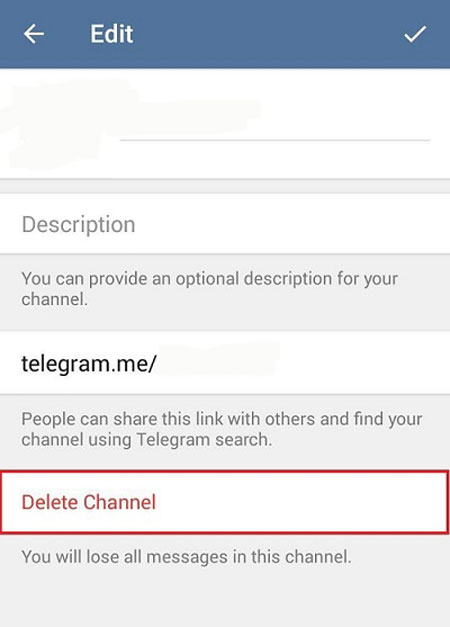
آشنایی با نحوه بیصدا کردن اعلانها
اگر تعداد کانالهایی که عضو آن هستید، زیاد است و اعلان و پیامهای آنها شما را کلافه کرده است، میتوانید بر روی گزینه Mute کلیک کرده و صدای کانال را قطع کنید. با این کار دیگر اعلان پستهای جدید بر روی صفحه نمایش موبایل نمایش داده نخواهد شد. ،
آموزش ساخت کانال تلگرام: پستهای کانال تلگرام را به اشتراک بگذارید
برای اینکه بتوانید پستهای کانال تلگرام با افراد دیگر به اشتراک بگذارید، میتوانید از امکان فوروارد استفاده کنید. این دکمه مانند گزینه Share در سایر اپلیکیشنها است که با انتخاب آن پست و چتها از یک کانال یا گروه برای فردی دیگر ارسال خواهد شد. ابتدا باید بر روی پست موردنظر کلیک کرده و سپس Forward را انتخاب و برای مخاطب موردنظر ارسال کنید.
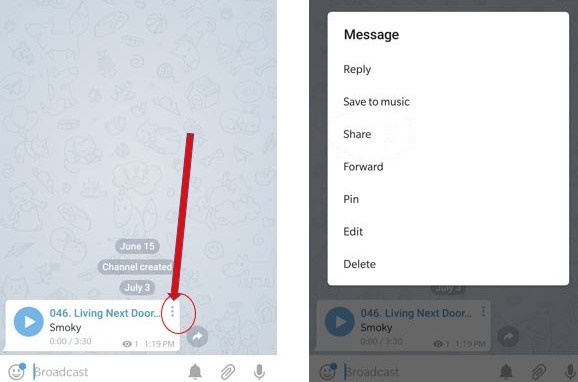
چگونه پستهای ارسال شده را از کانال تلگرام حذف کنید؟
اگر مطلب و پستی را به اشتباه در کانال تلگرام به اشتراک گذاشتید، اصلا نگران نباشید. کافی است بر روی پست موردنظر کلیک کرده و سپس از منویی که برایتان باز میشود، بر روی گزینه Delete کلیک کنید. حتی میتوانید چند پست را به طور همزمان انتخاب کرده و سپس آنها را به صورت کامل حذف کنید تا مخاطبین نتوانند آن مطالب را مشاهده کنند.
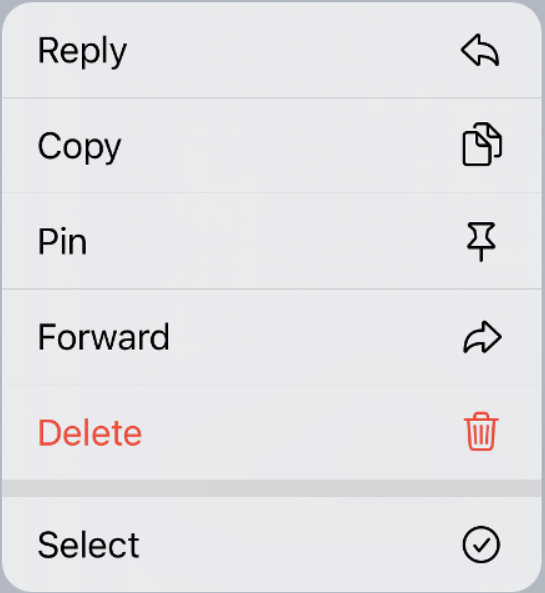
آموزش ساخت کانال تلگرام بر روی کامپیوتر
برای اولین مرحله در آموزش ساخت کانال تلگرام از طریق نسخه کامپیوتر باید این اپلیکیشن را آپدیت کنید. در مرحله بعد باید بر روی قسمت نوشتن که در کنار کادر سرچ قرار دارد، کلیک کنید.
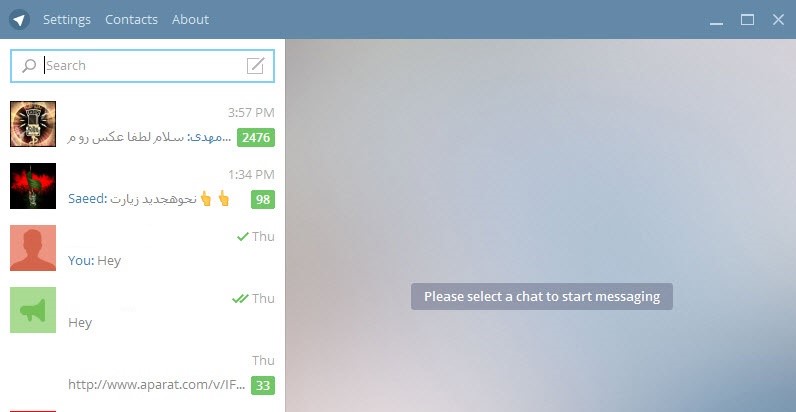
سپس در صفحهای که باز میشود، میتوانید گزینه New Channel را کلیک کرده و سپس دکمه Next را بزنید.
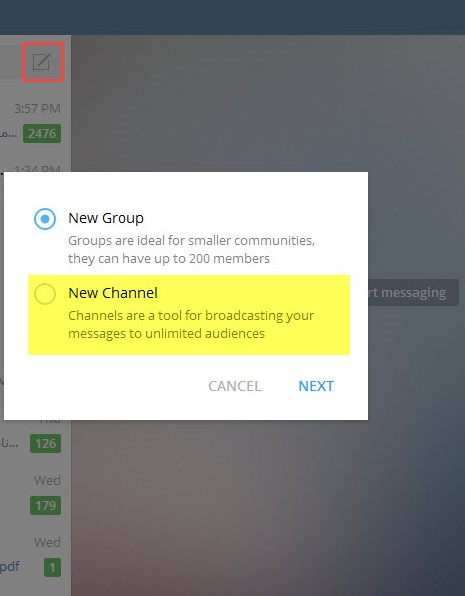
در ادامه میتوانید نام، تصویر و توضیحات کانال خود را مشخص و بر روی گزینه Create را کلیک کنید. اکنون کانال شما ساخته شده است. در نهایت نیز مشابه ساخت کانال تلگرام از طریق تلفن همراه، میتوانید عمومی و خصوصی بودن کانال را انتخاب کرده و برای آن لینک اختصاصی بسازید. برای اضافه کردن اعضا نیز میتوانید لینک را برای آنها فرستاده و یا از طریق قسمت Add member، افراد جدید را اضافه کنید.
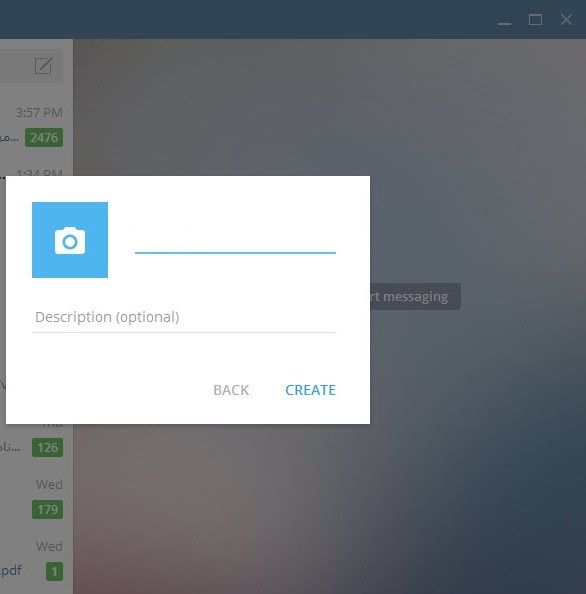
در آخر نیز این نکات را فراموش نکنید:
- اگر در زمان وارد شدن به کانال تلگرام با این پیغام مواجه شدید: Sorry This Channel Not Accessible. بهتر است آیدی کانال را تغییر و مجدد آن را به حالت اول برگردانید یا کانال را از حال خصوصی به عمومی تبدیل کرده و دوباره وضعیت آن را تغییر دهید. در نهایت نیز میتوانید از اعضا بخواهید با لینک شما دوباره وارد گروه شوند.
- اگر میخواهید متنی را به صورت Caption در زیر تصویر یادداشت کنید، ابتدا باید تلگرام خود را آپدیت و سپس در قسمت ویرایش عکس، مطلب موردنظر خود را بنویسید.


-333.jpg)
ثبت یک نظر
آدرس ایمیل شما منتشر نخواهد شد. فیلدهای الزامی مشخص شده اند *
ورود / ثبت نام با حساب گوگل